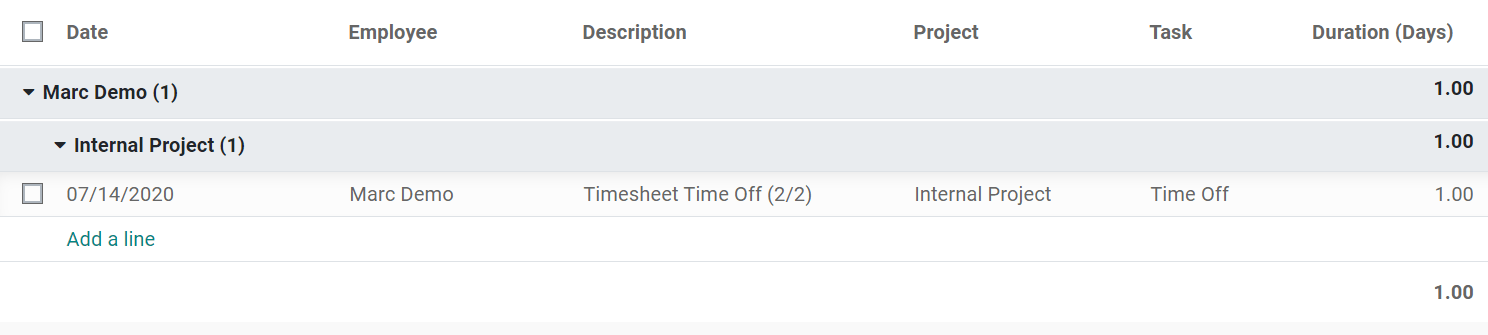ایجاد زمانهای ثبت شده هنگام تأیید زمانهای مرخصی¶
Odoo بهطور خودکار زمانهای ثبت شده را بر اساس درخواستهای زمان مرخصی در پروژهها/وظایف ثبت میکند. این امر کنترل بهتری بر تأیید زمانهای ثبت شده فراهم میآورد، زیرا جایی برای فراموشی و سوالات پس از ساعاتی که توسط کارمند ثبت نشده، باقی نمیگذارد.
حالت توسعهدهنده را فعال کنید، به زمانهای ثبت شده بروید و در صورت تمایل، پروژه و وظیفه تنظیم شده بهطور پیشفرض را تغییر دهید.
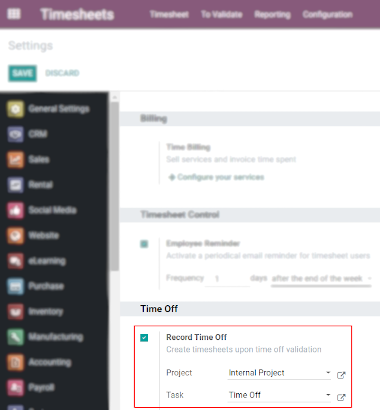
به بروید. نوع مورد نیاز را انتخاب یا ایجاد کنید و تصمیم بگیرید که آیا میخواهید درخواستها تأیید شوند یا خیر.
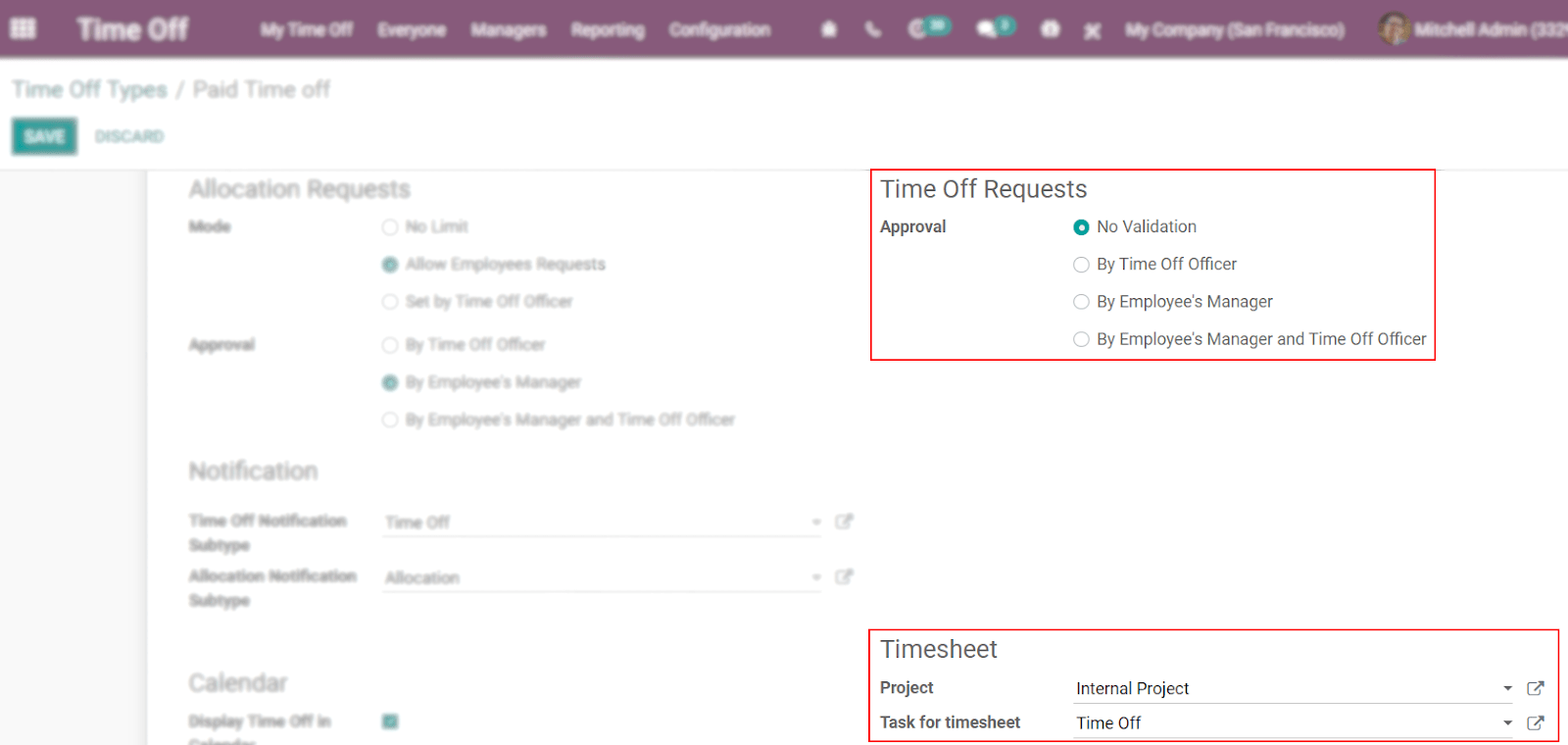
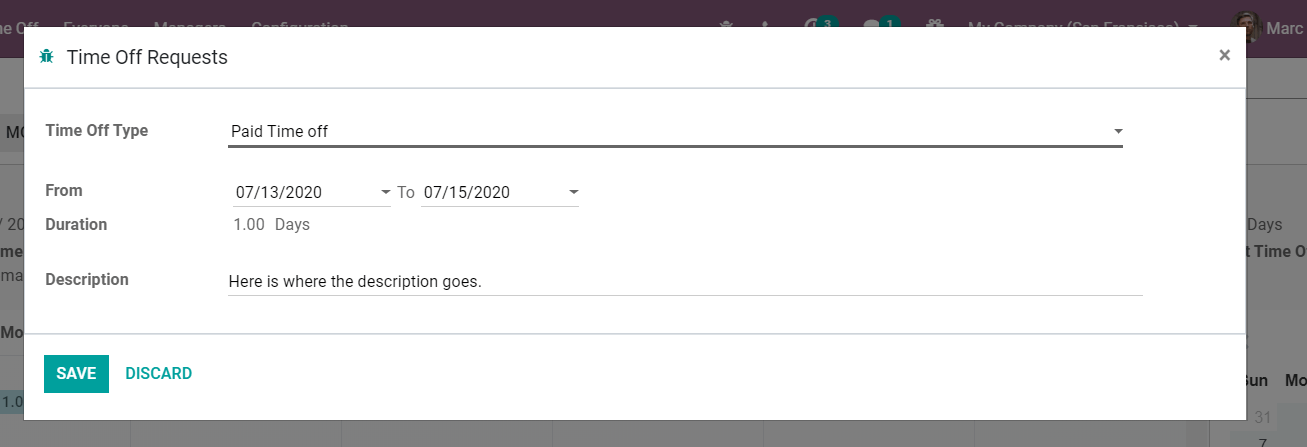
با توجه به اینکه تأیید الزامی نیست، زمان درخواست شده بهطور خودکار در زمانهای ثبت شده نمایش داده میشود. اگر تأیید لازم باشد، زمان بهطور خودکار پس از تأیید توسط شخص مسئول تخصیص مییابد.
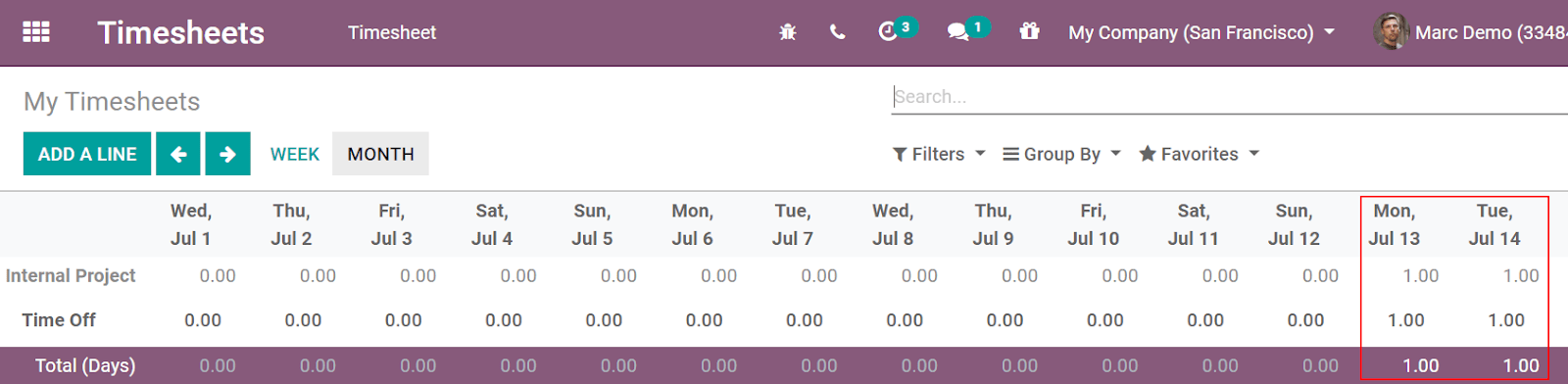
روی ذرهبین کلیک کنید و روی سلول مربوطه نگه دارید تا به تمام دادههای تجمیع شده در آن سلول (روز) دسترسی پیدا کنید و جزئیات مربوط به پروژه/وظیفه را ببینید.